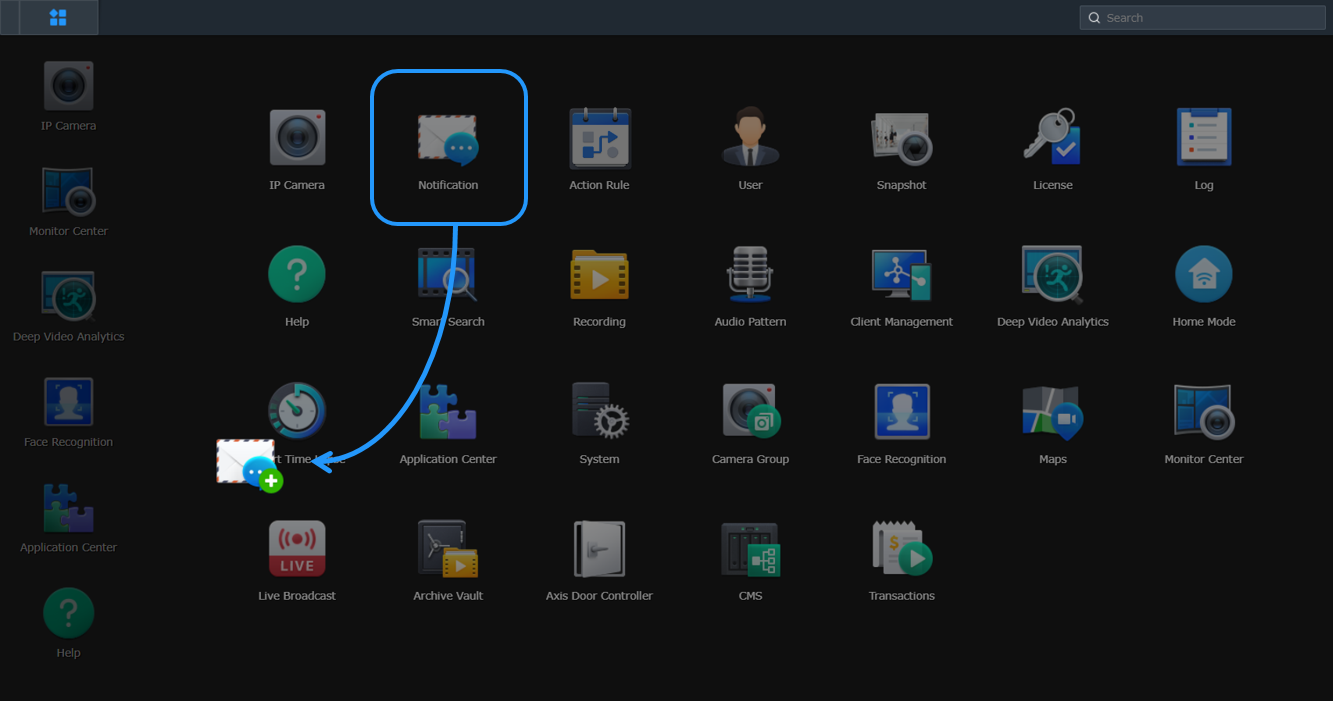Aan de slag
Surveillance Station is een professioneel NVR-pakket (Network Video Recording) dat samen met DiskStation Manager (DSM) wordt geleverd. U kunt Surveillance Station samen met uw bestaande surveillanceapparatuur gebruiken zodat u meer overzicht krijgt en overwogen beslissingen kunt maken voor efficiënte beveiliging van uw huis of werkomgeving. Er zijn vele krachtige bewakingsfuncties:
- Op afstand live beelden opnemen en bewaken van gekoppelde IP-camera's
- Opnames bekijken via webbrowsers en mobiele apparaten
- Automatische opnameschema's instellen
- Detecteer verdacht gedrag en ontvang geautomatiseerde waarschuwingen
- Zoek en bekijk systeem- en gebeurtenislogboeken
- Interface met Axis Door Controller voor bewaking van ingangen/uitgangen
Vooraleer er dieper op in te gaan zullen de onderstaande secties u helpen om vertrouwd te raken met de gebruikersinterface van Surveillance Station.
Meld u aan bij Surveillance Station
Na het installeren van Surveillance Station zijn er twee manieren om u aan te melden met een browser.
Aanmelden vanuit DSM:
- Zorg dat uw computer en Synology-server zijn verbonden met hetzelfde lokale netwerk.
- Open een browser op uw computer en voer een van de volgende opdrachten in de adresbalk in:
- find.synology.com (Alleen als uw computer en Synology-server met internet zijn verbonden)
- De servernaam van uw Synology-server gevolgd door :5000 of :5001, bijvoorbeeld http://diskstation:5000 of https://diskstation:5001 (de specifieke naam is afhankelijk van uw instellingen tijdens installatie)
- Het IP-adres van uw Synology-server gevolgd door :5000 of :5001, bijv. http://192.168.48.14:5000 of https://192.168.48.14:5001 (het IP-adres is afhankelijk van de initiële DSM-instellingen)
- Is Surveillance Station ingeschakeld, dan verschijnt het toepassingspictogram in het Hoofdmenu.
- Klik op het Surveillance Station-pictogram om de toepassing in een nieuw venster te starten.
Aanmelden via het toepassingsportaal van Surveillance Station:
- Zorg dat uw computer en Synology-server zijn verbonden met hetzelfde lokale netwerk.
- Start DSM en ga naar Configuratiescherm > Toepassingsportaal.
- Selecteer Surveillance Station en klik op Bewerken.
- Vink Aangepaste poort inschakelen (HTTP) of Aangepaste poort inschakelen (HTTPS) aan.
- Klik op OK.
- Voer een van de volgende gegevens in de adresbalk in:
- De servernaam van uw Synology-server gevolgd door :9900 of :9901, bijvoorbeeld http://diskstation:9900 of https://diskstation:9901 (de specifieke naam is afhankelijk van uw instellingen tijdens installatie)
- Het IP-adres van uw Synology-server gevolgd door :9900 of :9901, bijvoorbeeld, 192.168.48.14:9900 of 192.168.48.14:9901 (het IP-adres is afhankelijk van de initiële DSM-instellingen)
- Voer uw gebruikersnaam en wachtwoord in en klik op Aanmelden.
Surveillance Station-bureaublad
U ziet het bureaublad zodra u Surveillance Station start. Op het bureaublad worden het hoofdmenu, de taakbalk en snelkoppelingen weergegeven.
Taakbalk
De taakbalk bovenaan het bureaublad bevat de volgende functies:
- Desktop weergeven: Minimaliseer alle geopende toepassingsvensters.
- Hoofdmenu: Bekijk en start toepassingen. Versleep pictogrammen om snelkoppelingen op het bureaublad te maken.
- Toepassingen openen: Geopende toepassingen worden hier weergegeven. Klik met de rechtermuisknop op een toepassing om deze vast te pinnen op de taakbalk voor snelle toegang.
- Berichten: Bekijk meldingen van gedetecteerde gebeurtenissen, updates van apparaten en statussen en andere.
- Persoonlijke instellingen: Pas persoonlijke accountinstellingen aan of log uit bij Surveillance Station.
- Widgets: Klik om het venster te tonen of te verbergen. U kunt het gebruik van systeembronnen controleren, aangesloten clients bekijken en de status van de Home Mode controleren.
- Zoeken: Vind snel specifieke toepassingen en Surveillance Station Help-artikelen.
Hoofdmenu
Alle standaard toepassingen en ingeschakelde add-ons worden weergegeven in het Hoofdmenu.
Bureaubladsnelkoppelingen maken:
- Open Hoofdmenu.
- Sleep toepassingen naar het bureaublad.